כיצד לגבות את טלפון אנדרואיד למחשב
מה צריך לדעת
- חבר את טלפון אנדרואיד למחשב שלך. לך ל הגדרות > כללי > אפשרויות למפתחים.
- הקש על אחד מהם ניפוי USB אוֹ איתור באגים באנדרואיד. תבחר יו אס בי עבור העברת הקבצים. בחר העברת קבצים.
- עבור אל מכשיר האנדרואיד שלך ב סייר הקבצים של Windows והעתק את הקבצים מהטלפון למחשב האישי שלך.
מאמר זה מסביר כיצד לגבות את התמונות, הסרטונים וקבצים אחרים המאוחסנים בטלפון אנדרואיד למחשב באמצעות USB. הוא כולל גם מידע על יצירת גיבוי מלא של אנדרואיד במחשב האישי שלך באמצעות אפליקציית Dr. Fone וכולל רשימה של אפליקציות אחרות למטרה זו.
כיצד לגבות קבצי אנדרואיד באמצעות USB
אם אתה מאחסן מידע חשוב או קבצים בטלפון אנדרואיד שלך, חשוב לדעת כיצד לעשות זאת לגבות טלפון אנדרואיד למחשב. מגבה את האנדרואיד שלך ל גוגל דרייב זה פשוט, אבל אם אתה מעדיף שגיבוי אנדרואיד מאוחסן במחשב האישי שלך, עליך להשתמש בגישה אחרת.
אם אתה מודאג בעיקר מתמונות, סרטונים וקבצים אחרים המאוחסנים באנדרואיד שלך, העברתם באמצעות USB היא השיטה הקלה ביותר.
הפעל את מכשיר האנדרואיד. באמצעות כבל ה-USB שהגיע עם הטלפון שלך, חבר את קצה ה-USB למחשב שלך והקצה השני לתוך הטלפון שלך.
-
לך ל הגדרות > כללי > אפשרויות למפתחים והקש על אחד מהם ניפוי USB אוֹ איתור באגים באנדרואיד.

אם אינך רואה אפשרויות מפתח, הקש הגדרות > מערכת > על טלפון, ולאחר מכן הקש על לבנות מספר שבע פעמים.
-
בדוק את ההתראות שלך והקש על פריט ה-USB לקבלת אפשרויות נוספות, ולאחר מכן הקש העברת קבצים.

-
תראה את האנדרואיד שלך מופיע כמכשיר זמין לגלישה בו סייר הקבצים של Windows, המאפשר לך להעתיק קבצים מטלפון אנדרואיד למחשב האישי שלך.

גיבוי ידני של תמונות, סרטונים וקבצים מהטלפון שלך הוא דרך טובה לשמור נתונים, אך הוא לא ישמור גם אנשי קשר, הודעות טקסט ופריטים אחרים שאולי תרצה לגבות. זה גם מחייב אותך לזכור לגבות קבצים חדשים.
דרך חלופית להעברת קבצים היא התקנת ה אפליקציית Wi-Fi FTP Server בפלאפון שלך. הפעלת זה, אתה יכול להתחבר לטלפון שלך באמצעות כל דפדפן FTP במחשב שלך. בכל גישה שתרצה, תוכל להעביר קבצים מאנדרואיד למחשב שלך לשמירה.
בצע גיבוי אנדרואיד מלא למחשב האישי שלך
אם אתה רוצה לקבל גיבוי מלא של טלפון אנדרואיד שלך, גישה טובה יותר היא להתקין אפליקציות המטפלות בגיבויים מלאים של אנדרואיד.
אחת מאפליקציות הגיבוי הטובות ביותר לאנדרואיד היא ד"ר פונה, המאפשר לך לבצע גיבוי מלא או שחזור של מכשיר האנדרואיד שלך, או שאתה יכול לגבות נתונים ספציפיים מהטלפון למחשב שלך. הוא עושה זאת ללא צורך גישת שורש לטלפון.
הורד והתקן ד"ר פונה למחשב האישי שלך.
לאחר שתתקין את Dr. Fone, הוא ינחה אותך לחבר את הטלפון שלך אם עדיין לא עשית זאת. בצע את השלבים שלמעלה כדי לאפשר איתור באגים ב-USB כדי לגרום לחיבור לעבוד.
-
לאחר שתתחבר לתוכנה הפועלת, תראה את החלון שבו תוכל לגבות או לשחזר טלפון אנדרואיד. לביצוע גיבוי אנדרואיד ראשון למחשב, בחר גיבוי.
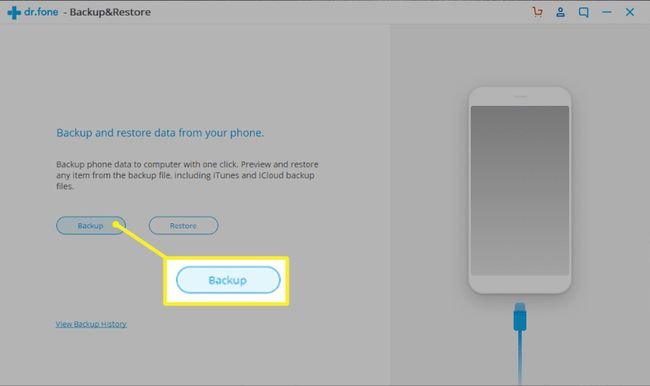
-
זה יפתח חלון חדש שבו תוכל לבחור אילו רכיבים בטלפון שלך ברצונך לגבות. זה כברירת מחדל לכל אפשרות, אבל אתה יכול לבטל את הבחירה בכל מה שתרצה.

אתה צריך תוכנית פרימיום כדי לגבות את נתוני האפליקציה שלך.
-
כשתסיים לבחור את הפריטים הרצויים, בחר גיבוי כדי להתחיל את תהליך הגיבוי. תראה סטטוס כאשר התוכנה מעתיקה את הרכיבים האלה למחשב המקומי שלך.
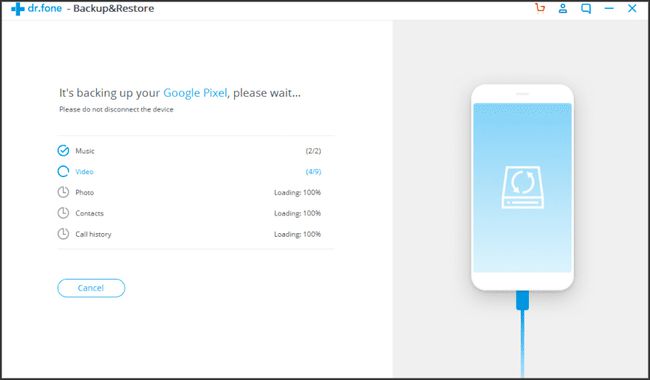
-
לאחר השלמת הגיבוי, תוכל לבחור באחת מהן הצג היסטוריית גיבויים אוֹ פתח את מיקום הגיבוי. בשלב זה, הגיבוי שלך הושלם במלואו ומוכן לשחזור בכל עת שתצטרך.
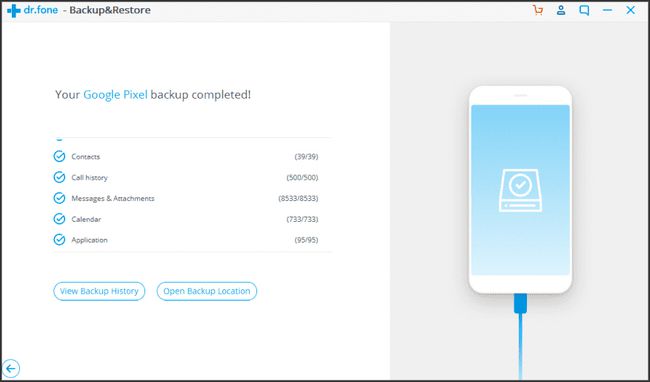
-
כאשר אתה צריך לשחזר את הגיבוי שביצעת, פשוט פתח את רשימת היסטוריית הגיבוי, בחר את הגיבוי עם תאריך הגיבוי האחרון ולאחר מכן בחר הַבָּא ליזום.

-
תהליך השחזור באמצעות Dr. Fone הוא מהיר ופשוט בדיוק כמו תהליך הגיבוי.
תכונה נוספת נחמדה של Dr. Fone היא שאתה יכול לקשר אותו לגיבויים האוטומטיים הקיימים של iTunes, iCloud או Google Cloud ולהשתמש ב-Dr. Fone כדי לבצע את השחזור שלך.
כיצד לגבות את אנדרואיד עם משאבים אחרים
להלן תוכניות חינמיות אחרות, כמו Dr. Fone, המאפשרות לך לקחת במהירות גיבוי של טלפון האנדרואיד שלך ולבצע שחזור מהיר בכל פעם שאתה צריך.
בחירת האפליקציה המתאימה למצב שלך תלויה אם ברצונך להפעיל את האפליקציה במחשב האישי שלך או באנדרואיד. זה גם תלוי איפה אתה רוצה לאחסן את הגיבויים ואם אתה רוצה להפוך אותם לאוטומטיים.
- Syncios Android Backup Manager: התוכנה החינמית הזו היא תוכנית מלאה המאפשרת לך לגבות הכל, כולל אנשי קשר, אפליקציות והודעות SMS. זה עובד עם רוב מכשירי אנדרואיד.
- SyncDroid Android Manager: תוכנה זו מיועדת לסנכרון אנדרואיד עם מחשבי Windows. אתה יכול להתחבר באמצעות USB או Wi-Fi, והגיבויים כוללים את כל הדברים החשובים שתרצה לשמור.
- ApowerManager: הגישה לגיבויים עם תוכנה זו היא מעט שונה, בכך שאתה מגבה קבצים לכרטיס ה-SD שלך לצורך העברה למחשב. זה עובד גם עבור מכשירי iOS.
- מנהל ROM: אפליקציית אנדרואיד זו מאפשרת לך לשמור גיבויים אוטומטיים של ה-ROM שלך בכרטיס ה-SD שלך. זה כולל הכל באנדרואיד שלך, את כל ה-ROM וכל ההגדרות שלך.
- גבה את הנייד שלך: אפליקציית אנדרואיד זו מאפשרת לך לגבות ולשחזר אנשי קשר, הודעות, הגדרות מערכת ואפילו יומני שיחות וסיסמאות Wi-Fi לכרטיס ה-SD או לזיכרון המכשיר שלך. חלופה היא לאחסן גיבויים לחשבונות הענן שלך ב-Google Drive, דרופבוקס, או OneDrive.
